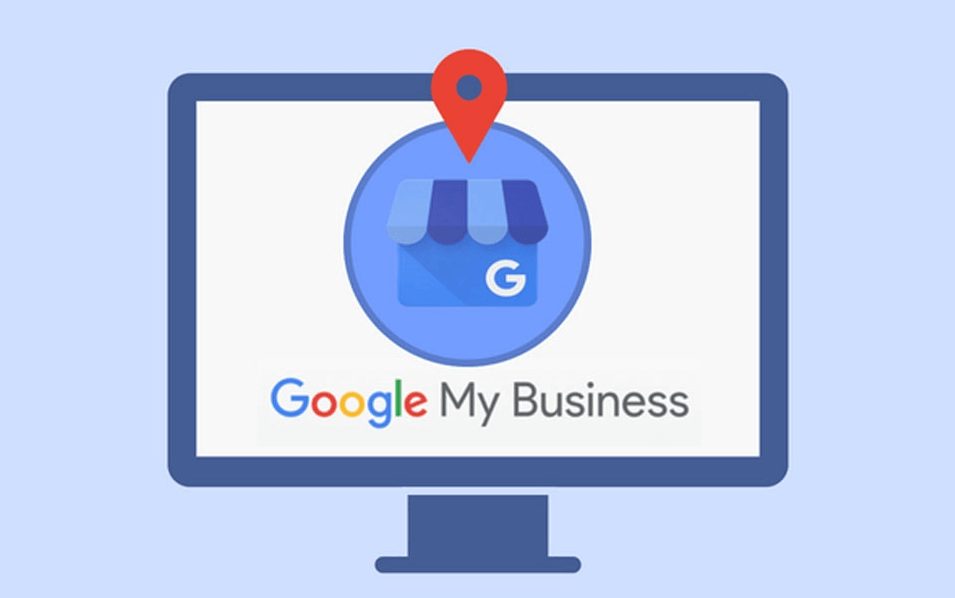Google là một gã khổng lồ công nghệ, đã xây dựng một hệ sinh thái khổng lồ để cho các doanh nghiệp cùng nhau hoạt động, kết nối, chẳng hạn như Google mail, Google tìm kiếm, trình duyệt Google Chrome, Google My Business… Có thể nói rằng, tầm ảnh hưởng của Google đối với nền kinh tế, xã hội là không thể cân đo đong đếm được. Trong những nền tảng đó, có thể nói Google My Business là một trong những công cụ quan trọng tăng cường sự nhận biết vị trí doanh nghiệp bạn đối với mọi người. Hãy cùng tìm hiểu xem, Google My Business là gì, và làm cách nào để đăng ký và sử dụng chúng nhé.
Google My Business là gì? Lợi ích của Google My Business là gì?
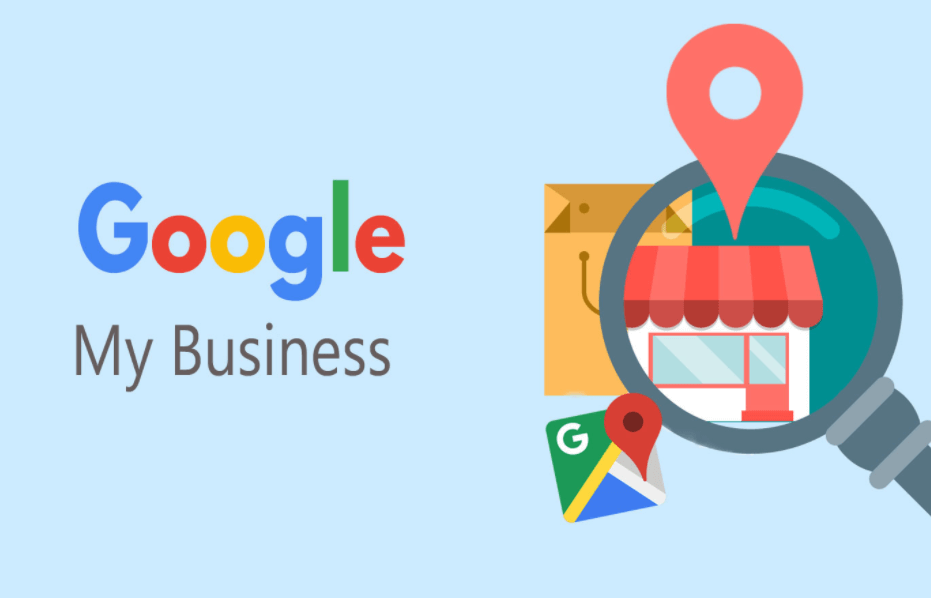
Google My Business – Google Doanh nghiệp của tôi là một trong những công cụ miễn phí thuộc Google để cho doanh nghiệp quản lý sự hiện diện trực tuyến của mình trên hệ thống Google, bao gồm Google Search, Google Maps. Thông qua các chức năng tạo lập, chỉnh sửa và cập nhật thông tin, doanh nghiệp có thể giúp khách hàng tìm thấy họ, tương tác với khách hàng mới và cũ và giới thiệu doanh nghiệp đến khách hàng mới, phát triển Marketing tốt hơn.
Khi người dùng tìm kiếm những thông tin liên quan đến doanh nghiệp của bạn trên Google, nó sẽ hiển thị tại phía bên phải trang tìm kiếm Google cùng kết quả vị trí địa lý khi người dùng tìm kiếm từ khóa liên quan. Dưới đây là những lợi ích mà Google My Business đem lại:
Giúp khách hàng biết chính xác vị trí doanh nghiệp của bạn
Theo thông tin chia sẻ từ Mona SEO – Đơn vị chuyên cung cấp dịch vụ SEO uy tín hiện nay, với Google My Business, bạn dễ dàng quản lý thông tin của doanh nghiệp như tên doanh nghiệp, địa chỉ, điện thoại liên hệ, email, giờ hoạt động, hình ảnh liên quan đến doanh nghiệp… Và khi khách hàng tìm kiếm thông tin liên quan đến doanh nghiệp của bạn, mọi thứ sẽ hiển thị đầy đủ, giúp họ biết được vị trí của doanh nghiệp bạn ở đâu. Nếu bạn chú ý, hầu hết những doanh nghiệp nằm ở top đầu của Google đều có thông tin đầy đủ, vị trí cực kỳ thuận lợi, dễ tìm. Đặc biệt, trong trường hợp doanh nghiệp của bạn đổi địa chỉ hay bất cứ thông tin nào, việc cập nhật trên Google My Business cũng vô cùng dễ dàng.
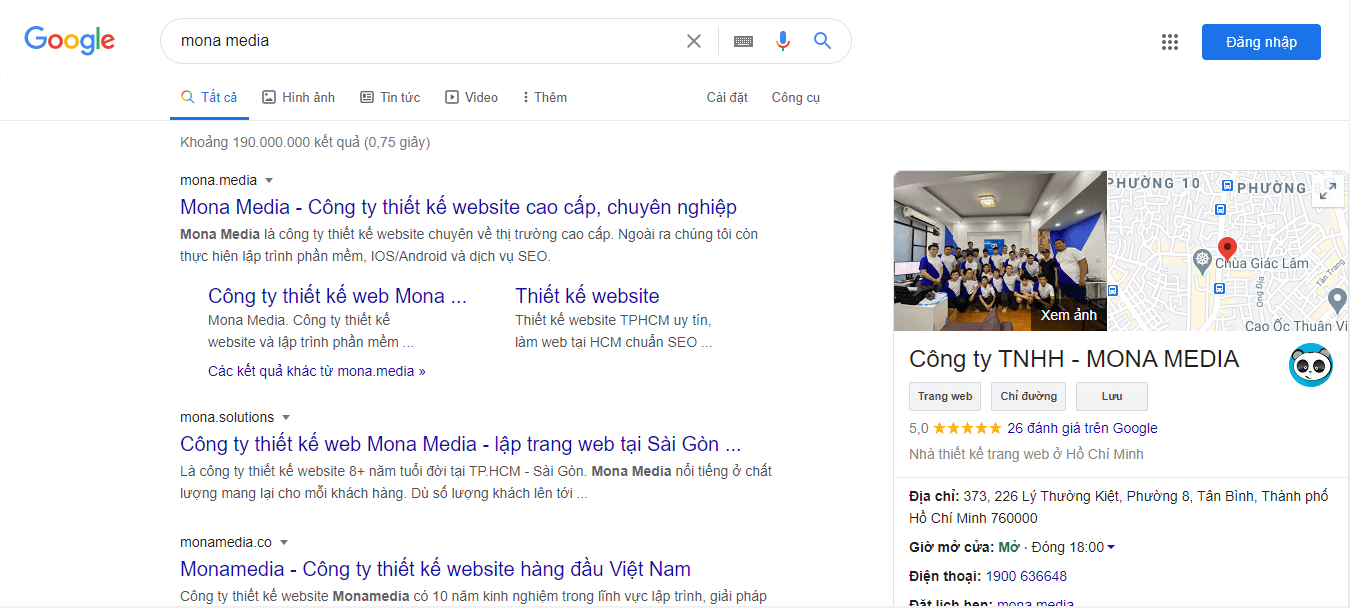
Tương tác với khách hàng
Google My Business có thể giúp bạn đọc được những đánh giá, phản hồi từ khách hàng thông qua chấm điểm 5 sao, bình luận và đăng ảnh thực tế liên quan đến doanh nghiệp của bạn. Theo Google, chính những hình ảnh này được thêm vào danh sách của họ, nó giúp họ nhận được thêm 42% yêu cầu chỉ đường lái xe trên Google Maps và nhận được nhiều hơn 35% số lần nhấp qua website của họ so với các doanh nghiệp không có ảnh nào.
Mở rộng sự hiện diện của doanh nghiệp
Như đã nói ở trên, Google My Business hoàn toàn có khả năng giúp khách hàng nắm bắt thông tin doanh nghiệp, từ đó mở rộng sự hiện diện của công ty bạn. Thông qua thông tin số cuộc gọi trực tiếp đến công ty từ số điện thoại được hiển thị trên kết quả tìm kiếm địa phương trong Google Maps và Google Search, bạn sẽ có chiến lược điều chỉnh chiến dịch AdWords tốt hơn, quảng bá doanh nghiệp hiệu quả hơn. Để hiểu hơn sự hiện diện của doanh nghiệp trên các công cụ tìm kiếm nhất là Google, bạn có thể tìm hiểu và được tư vấn miễn phí tại dịch vụ quảng cáo trực tuyến Promolocus.
Hướng dẫn cách đăng kí và sử dụng Google My Business
Việc đăng ký Google My Business thật ra cũng rất đơn giản, với những thao tác dưới đây:
Bước 1: Truy cập vào link sau: https://www.google.com/business/ để bắt đầu thao tác đăng ký
Bước 2: Ở góc trên cùng bên phải, nhấp vào Quản lý ngay.
Bước 3: Đăng nhập tài khoản Google của doanh nghiệp bạn, nếu chưa có hãy tạo ngay. Sau đó hãy chọn thiết lập ngôn ngữ được khuyến khích là “tiếng Việt”.
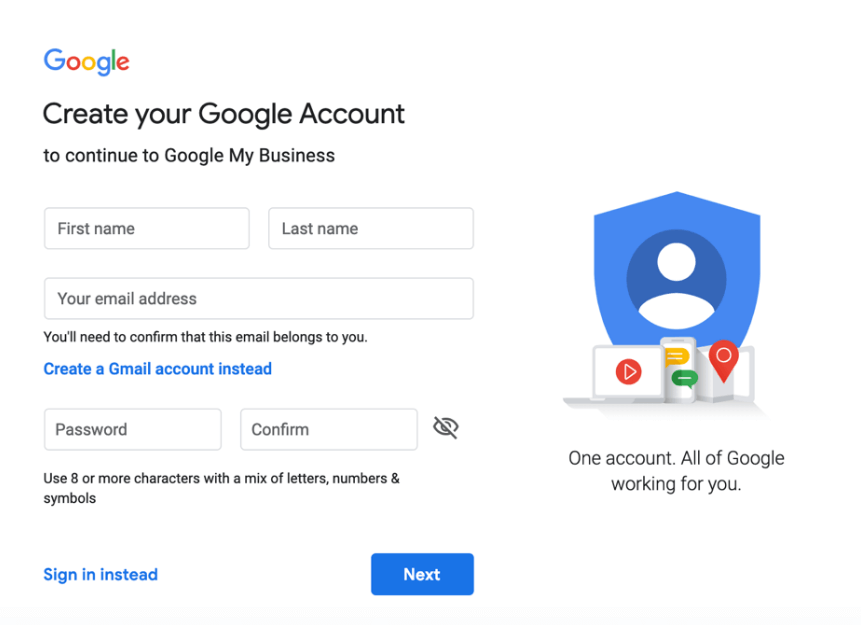
Bước 4: Nhập tên doanh nghiệp của bạn và nhấp vào Tiếp theo.
Bước 5: Nhấn vào nút Quản lý, sau đó nhấn vào Thêm một vị trí đơn lẻ, rồi nhập địa chỉ của doanh nghiệp và nhấp vào Tiếp theo.
Bước 6: Chọn loại hình doanh nghiệp trong ô “Danh mục doanh nghiệp”. Sau đó bạn nhấp vào Tiếp theo.
Bước 7: Nhập số điện thoại hoặc URL của trang web cho doanh nghiệp của bạn. Sau đó, nhấp vào Tiếp theo.
Bước 8: Để xác minh mối quan hệ của bạn với doanh nghiệp, hãy nhấp vào Tiếp tục. Sau đó bạn xác nhận lại địa chỉ, rồi nhấn vào Submit.
Việc cuối cùng là đợi mã Pin từ Google về địa chỉ để xác nhận đăng ký kích hoạt. Như vậy là bạn đã hoàn thành việc đăng ký tài khoản Google My Business cho doanh nghiệp của mình rồi. Sau khi tạo thành công tài khoản, bạn có thể bào mục quản lý để bổ sung các thông tin liên quan như: website công ty, giờ làm việc, ảnh đại diện, ảnh của doanh nghiệp, video, các bài post tin tức…
Bạn có thể xem chi tiết về hướng dẫn với video từ chuyên gia công ty SEO MonaSEO tại: https://www.youtube.com/watch?v=7wiIQ_bNwjo
Cách sử dụng và quản lý Google My Business
Trang tổng quan
Bao gồm các mục chính dưới đây:
- Quản lý vị trí (Manage Location): cho phép bạn quản lý một hay nhiều địa điểm khác nhau trên cùng một tài khoản. Tức là bạn có thể quản nhiều doanh nghiệp một lúc hay quản lý một doanh nghiệp có nhiều chi nhánh.
- Tài khoản được liên kết (Linked Accounts): chính là phần bạn có thể liên kết các tài khoản với nhau, ví dụ liên kết tài khoản Quảng cáo Google với tài khoản Google My Business.
- Cài đặt (Setting): để điều chỉnh ngôn ngữ, hiển thị đánh giá, hình ảnh và một số yếu tố khác.
- Hỗ trợ (Support): dùng khi bạn có bất kỳ thắc mắc hay cần sự hỗ trợ nào từ Google. Bạn có thể tìm kiếm trong mục những câu hỏi thường gặp hay trực tiếp gửi thắc mắc đến Google.
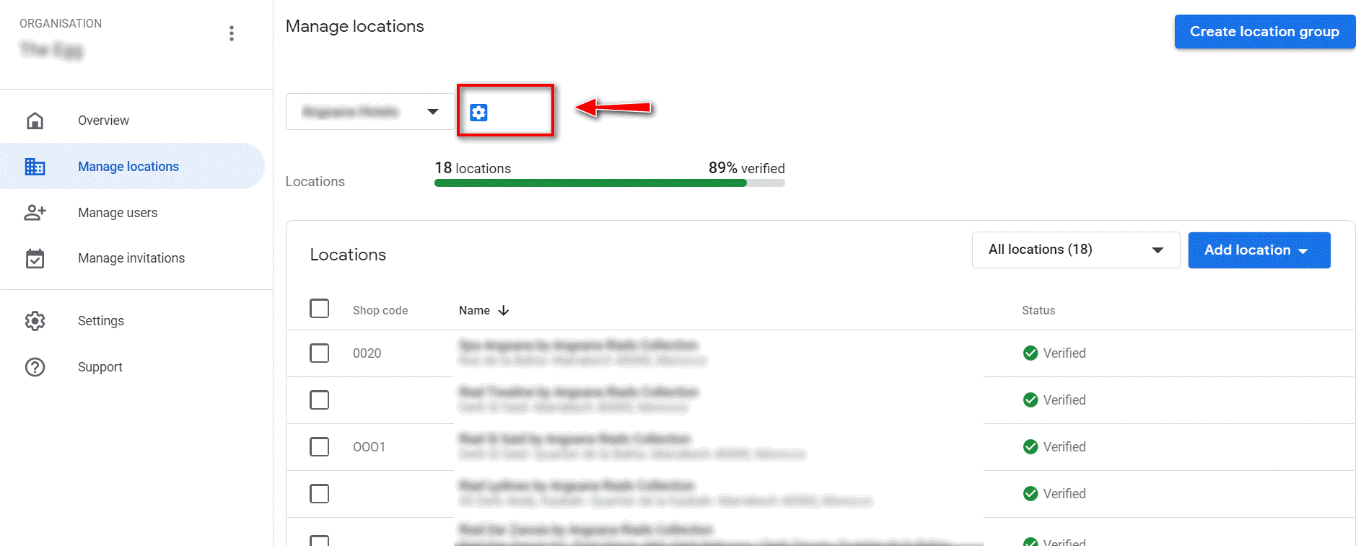
Các mục quản lý chính
- Bài đăng (Post): trong bài đăng sẽ bao gồm nhiều mục nhỏ như Nội dung mới (What’s new) nhằm đăng những thông tin mới nhất về doanh nghiệp như mô tả, địa chỉ, điện thoại liên hệ, đồng thời chọn cấu hình giúp button giúp thúc đẩy sale cho cửa hàng bạn, ví dụ như đặt trước, mua hàng trực tuyến, mua, tìm hiểu thêm,…; Sự kiện (Events) dùng để cập nhật thông tin sự kiện sắp diễn ra hoặc đã diễn ra; Sản phẩm (Products) dùng để mô tả sản phẩm, dịch vụ và Cung cấp (Offer) để cung cấp những ưu đãi của mình.
- Thông tin (Information): bao gồm các thông tin cần thiết cần cung cấp trên Google My Business, bao gồm tên doanh nghiệp, ngành nghề kinh doanh (3 ngành nghề gần nhất với lĩnh vực kinh doanh của bạn), địa chỉ doanh nghiệp, thời gian hoạt động, thời gian nghỉ lễ hay các dịp đặc biệt khác, số điện thoại và địa chỉ website cùng những thông tin giới thiệu chung về thông tin doanh nghiệp, ngày thành lập và đăng tải những hình ảnh của công ty mình.
- Thông tin chi tiết (Insights): bao gồm những số liệu về khách hàng được truy xuất bao gồm tìm kiếm theo thời gian (tuần/ tháng), Cách thức khách hàng tìm đến doanh nghiệp, Nơi mà khách hàng xem doanh nghiệp, hành động của khách hàng (click vào website, tìm kiếm trên google map hay gọi điện…). Nhờ những thông tin này, bạn có thể điều chỉnh chiến lược phát triển Google My Business tốt hơn.
- Đánh giá (Review): bao gồm đánh giá, chấm điểm của khách hàng, đi kèm bình luận và hình ảnh. Từ những đánh giá này, bạn sẽ biết cách cải thiện sản phẩm hay dịch vụ để làm hài lòng khách hàng. Ngoài ra, nhận xét và đánh giá sao cũng ảnh hưởng đến thứ hạng tìm kiếm của bạn trên Google Maps. Đối với những đánh giá mang tính không đúng sự thật hay spam, bạn hãy “Gắn cờ là không thích hợp” (flag as inappropriate) để Google review lại.
- Hình ảnh (Photos): bao gồm ảnh hồ sơ, ảnh bìa hiển thị cho doanh nghiệp cũng như các hình ảnh, video có liên quan khác. Hãy tích cực đăng tải hình ảnh để tăng sự tin cậy đối với khách hàng.
- Website: dùng cho trường hợp doanh nghiệp của bạn không có trang web riêng, bạn có thể tự thiết kế và xuất bản một trong web bằng Google
- User: giúp bạn quản lý mọi tài khoản đang quản lý Google Business dù ở vai trò nào (Chủ sở hữu, Người quản lý, Người quản lý truyền thông).
- Quảng cáo Google Business (Create an Ad): gồm tính năng tạo quảng cáo Google Adword để quảng bá doanh nghiệp
- Thêm địa điểm mới (Add new location): dùng khi bạn cần cập nhật thông tin trong trường hợp bạn thay đổi địa điểm kinh doanh hoặc mở rộng chi nhánh.
Trên đây là những thông tin cần thiết cho những ai muốn tìm hiểu, tạo và quản lý Google My Business. Chúc bạn phát huy hết những tính năng của nó nhé.